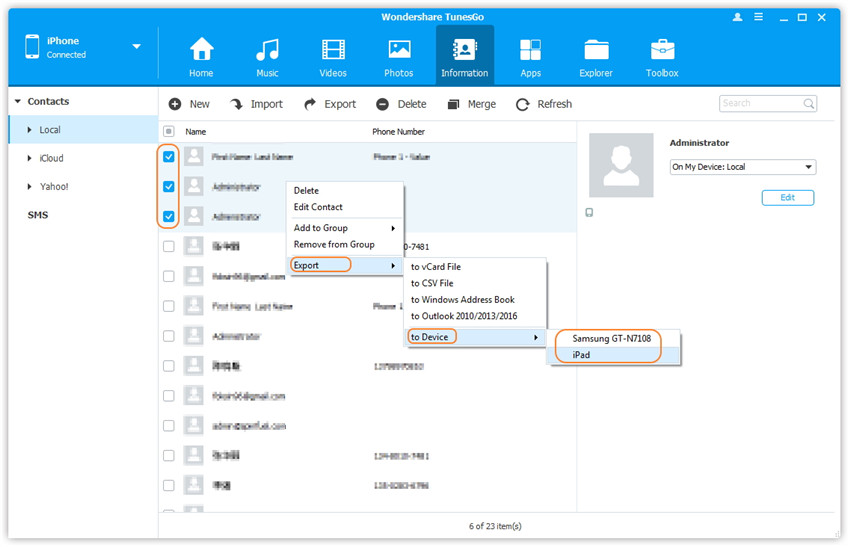Daten zwischen iOS- und Android-Geräten übertragen
Mit Wondershare TunesGo können Sie Kontakte im Batch-Modus zwischen Geräten, einschließlich einem iPhone/iPad/iPod Touch und Android-Geräten, übertragen. Mit Wondershare TunesGo ist es viel einfacher, Kontakte zwischen Geräten zu teilen.
Methode 1: Alle Kontakte übertragen
Lesen Sie die Anleitung <1-Klick Telefon-zu-Telefon Transfer>.
Methode 2: Kontakte selektiv übertragen
Schritt 1. Starten Sie Wondershare TunesGo und verbinden Sie Ihr Gerät mit dem Computer.
Starten Sie Wondershare TunesGo und verbinden Sie mehr als ein iPhone/iPad/iPod/Android-Gerät mit Ihrem Computer. Hier nennen wir die Geräte: A, B, C.
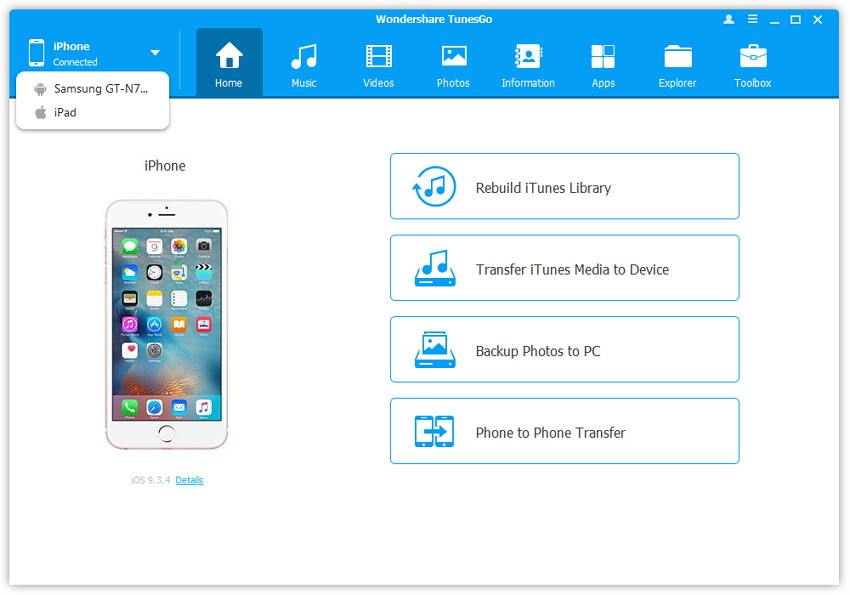
Schritt 2. Wählen und übertragen Sie Kontakte zwischen den Geräten.
Wählen Sie Gerät A, von dem Sie Kontakte übertragen wollen und klicken Sie oben im Hauptfenster auf das Information-Symbol. Nun öffnet sich standardmäßig das Kontakte > Lokal-Fenster. Wenn Sie Kontakte in die iCloud oder in ein anderes Konto übertragen wollen, wählen Sie iCloud oder ein anderes Konto statt Lokal. Hier übertragen wir beispielsweise Kontakte in Lokal. Überprüfen Sie danach die Kontakte, die Sie von A nach B oder C übertragen wollen. Klicken Sie dann auf Exportieren > Export zu Gerät > B oder C.
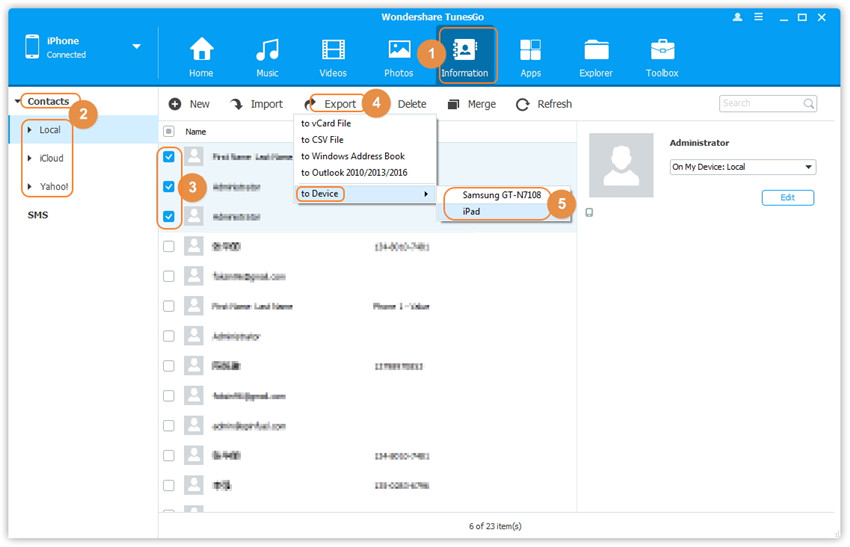
Hinweis: Hier können Sie auch einen Rechtsklick auf die ausgewählten Kontakte ausführen und dann auf Export zu Gerät > B oder C tippen.